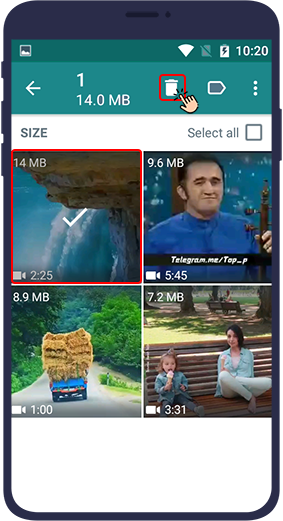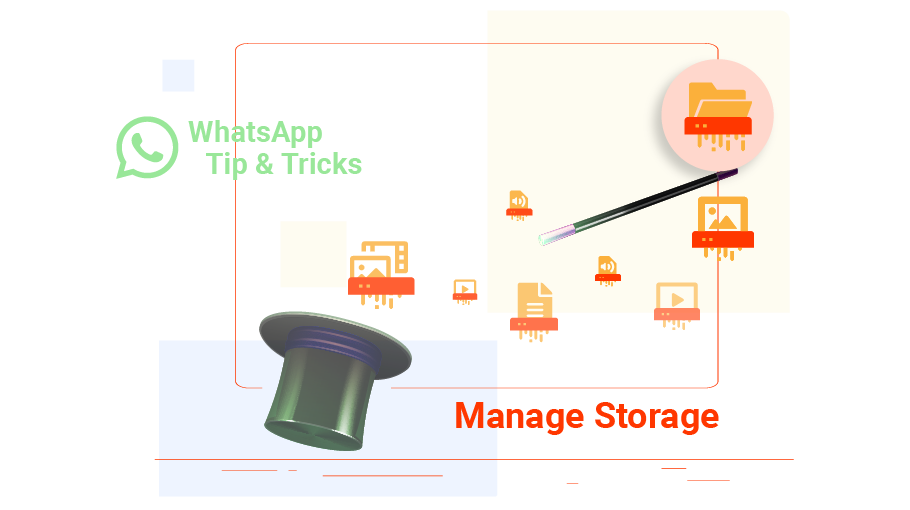¿Cómo liberar almacenamiento en WhatsApp
Tabla de contenido
Si la cantidad de espacio de almacenamiento libre en su dispositivo es extremadamente baja, WhatsApp no funciona correctamente. Es entonces cuando WhatsApp te pide que liberes espacio de almacenamiento. En este artículo, aprenderás cómo hacerlo.
Si está interesado en conocer este tema, únase a nosotros en este tutorial.
Libera el almacenamiento de WhatsApp
Curiosamente, ¿existe una forma sencilla de averiguar con quién has intercambiado la mayor cantidad de mensajes en WhatsApp y con quién has intercambiado la mayor cantidad de datos?
Conocer estos elementos te ayuda a gestionar más fácilmente el espacio que ocupa WhatsApp en tu teléfono. A continuación, verás los pasos que debes seguir para obtener dicha información.
Steps to Manage & Free up WhatsApp Storage
Para averiguar la mayor cantidad de datos guardados en tu almacenamiento de WhatsApp, sigue los pasos que se indican a continuación:
Paso 1
Inicia sesión en WhatsApp y toca elicono de tres puntos () in the right top corner of the Chats tab.
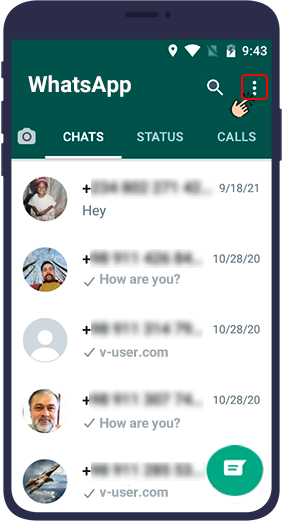
Paso 2
SeleccioneAjustesdesde el menú que se abre.
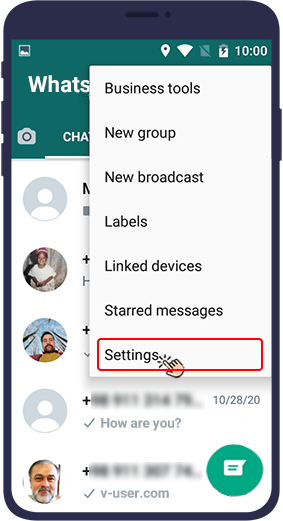
Paso 3
En la página que se abre, seleccionaAlmacenamiento y datos.
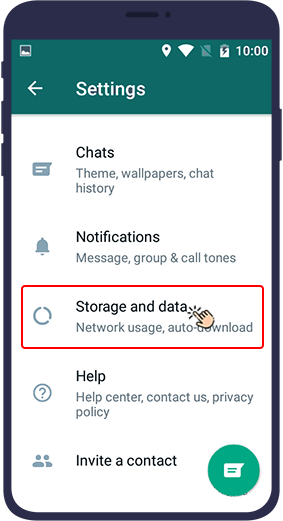
Paso 4
Luego seleccionaGestione el almacenamiento.
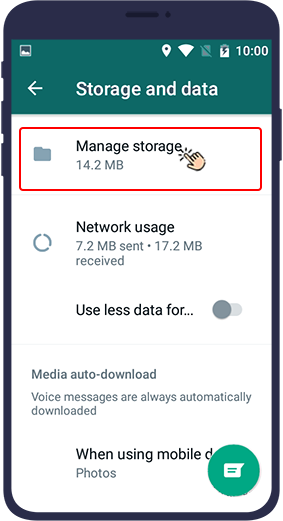
Se abre una página que consta de 3 secciones:
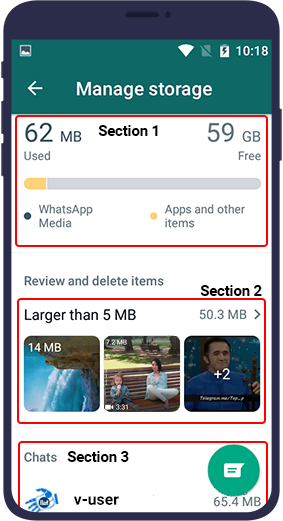
- Sección 1:La cantidad de memoria que ocupa WhatsApp
- Sección 2:Todos los archivos de más de 5 MB
- Sección 3:Verás una lista de todos los chats y grupos de WhatsApp que ocupan más espacio de almacenamiento.
Sección 1:Al principio, verásel espacio de memoria que ocupan tus datos de WhatsApp. Esta sección es solo para visualización y no puede hacer nada en ella.
Sección 2:En el centro de esta página, puedes ver todos losarchivos de más de 5 MB que tienes en WhatsApp.
Al tocar esta sección, puede acceder a todos los archivos y eliminar cada uno de ellos como desee. Simplemente mantén el dedo sobre el archivo durante un rato para seleccionarlo y, a continuación, selecciona el icono de la papelera en la parte superior derecha de la página para eliminar el archivo de tu WhatsApp.
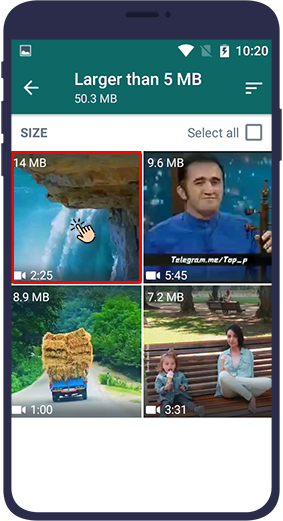
Sección 3:En la parte inferior de la página, verás unlista de todos los chats personales y grupos de WhatsApp que ocupan la mayor parte del espacio de los mensajes intercambiados. La cantidad de espacio que también ocupan estos mensajes y datos se especifica por separado delante de cada opción.
Al seleccionar cualquiera de estos contactos o grupos, accederá a una página en la que verá los archivos intercambiados relevantes.
Si toca las tres líneas horizontales de la parte superior derecha de esta página, puede ordenar los archivos de chat por más reciente, más antiguo o más grande.
Para eliminar cualquiera de estos archivos, mantenga pulsado el dedo sobre él durante un rato para seleccionarlo, y, a continuación, selecciona el icono de la papelera en la parte superior derecha de la pantalla. En este caso, ese archivo se eliminará de tu WhatsApp.